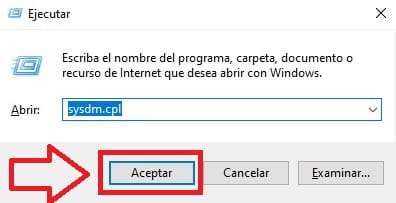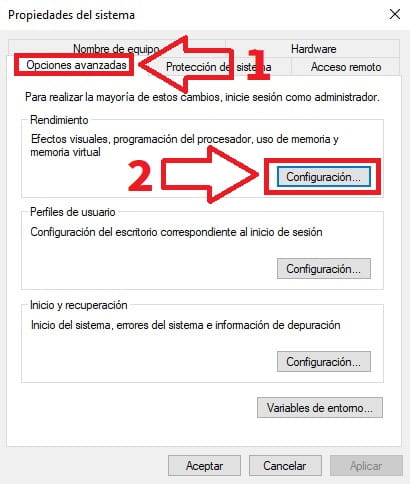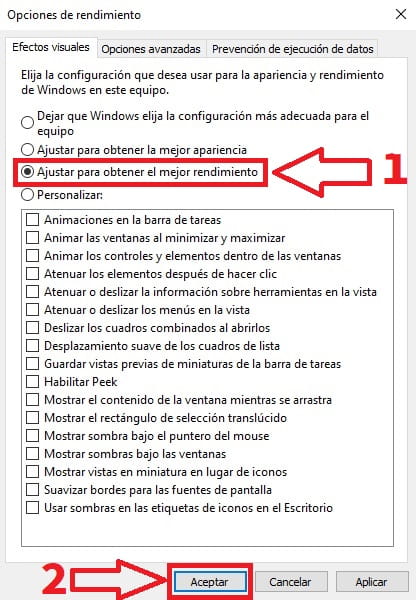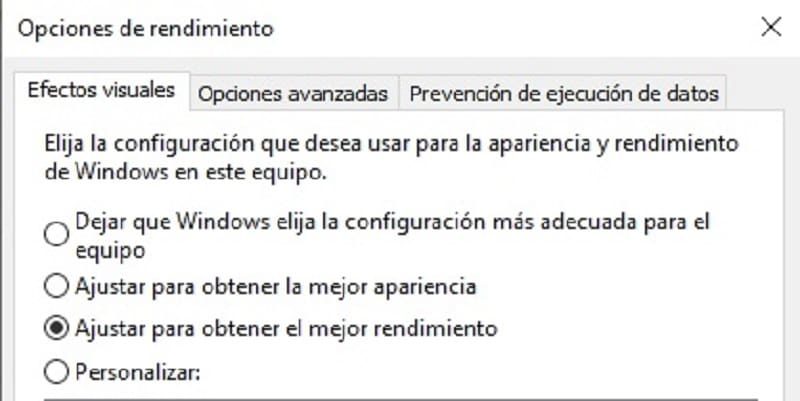
Tal y como hemos visto en otros tutoriales de Windows 10, existen muchos métodos para mejorar el rendimiento del sistema operativo de Microsoft como por ejemplo, desfragmentar unidades, activar el inicio rápido, activar el modo alto rendimiento o actualizar controladores. Hoy sin embargo vamos añadir otra posibilidad de aumentar la rapidez en el sistema y se sabiendo como desactivar las animaciones en Windows 10.
Tabla De Contenidos
¿ Qué Son Las Animaciones Y Efectos De Windows 10 Y Para Qué Sirven ?
Es un conjunto de opciones que mejora notablemente el apartado gráfico y efectos visuales como: iconos, transiciones, ventanas, transparencias y demás efectos. Esto sin lugar a dudas nos deleitan con una interfaz más atractiva a costa de un consumo más elevado de memoria RAM y CPU.
¿ Cuando Debo Quitar Las Animaciones En Windows 10 ?
Si tienes un equipo con más de 4 Gb de RAM, deshabilitar los efectos y animaciones tendrán un impacto realmente bajo en tu ordenador ya que apenas notarás la diferencia. No obstante si tienes un PC con 1 Gb a 2 Gb de RAM es muy recomendable que inhabilites todos las animaciones y efectos en Windows 10 ya que de esta manera tu equipo funcionará más fluído.
Como Eliminar Animaciones En Windows 10 Paso A Paso
Para inhabilitar los efectos y animaciones en Win 10 lo primero que deberemos de hacer es pulsar las teclas del siguiente atajo rápido de teclado:
- Windows + R.
En el comando ejecutar deberemos de escribir lo siguiente «sysdm.cpl» (sin comillas) y luego le damos a «Aceptar».
Una vez dentro de «Propiedades de Sistema» haremos lo siguiente:
- Entramos en la pestaña de «Opciones Avanzadas».
- Y en «Rendimiento» entramos en «Configuración».
En «Opciones de Rendimiento» tendremos los siguientes apartados:
- Dejar que Windows elija la configuración más adecuada al equipo: De esta manera dejaremos que sea el sistema quien de manera automática configure estas opciones.
- Ajustar para obtener la mejor apariencia: Esta opción permite activar todas las animaciones y efectos del sistema (consume más recursos).
- Ajustar para obtener el mejor rendimiento: Desactiva todos los efectos y animaciones en Windows 10 (mejora el rendimiento en equipos de gama baja).
- Personalizar: Podremos ser nosotros quienes decidamos que elementos de animación activamos o no.
De entre todas las opciones para poder deshabilitar las animaciones en Windows 10 deberemos de elegir.
- Ajustar para obtener el mejor rendimiento.
- Le damos a «Aceptar».
Como Activar Animaciones En Windows 10
Para volver a habilitar las animaciones en Win 10 lo único que deberemos de hacer es lo siguiente:
- Pulsamos Windows + R y escribimos: sysdm.cpl.
- Entramos en «Opciones Avanzadas» y luego en «Configuración».
- Seleccionamos la pestaña «Ajustar Para Tener Mejor Apariencia» y le damos a «Aceptar».
Y listo ya sabemos tanto activar como desactivar animaciones en Windows 10 fácil y rápido. Si tienes alguna duda siempre puedes dejarme un comentario, prometo contestar. No olvides compartir este tutorial con tus redes sociales, eso me permite seguir desarrollando más artículos como este… ¡ Muchas gracias !.